Jak usunąć pojedyncze wiadomości tekstowe w iOS 7
Czasami możesz otrzymać wiadomość tekstową przeznaczoną dla kogoś innego lub wiadomość tekstową zawierającą ważne lub osobiste informacje. Jeśli ktoś inny spojrzy na twój iPhone i nie chcesz, aby widział te informacje, być może szukasz sposobu na ich usunięcie.
Istnieją proste sposoby usuwania całych rozmów SMS-owych, ale może to być mniej niż idealne, szczególnie jeśli ta rozmowa tekstowa zawiera informacje, których potrzebujesz później, takie jak adres, urodziny lub hasło. Musisz więc znaleźć sposób na usunięcie tylko tej pojedynczej wiadomości tekstowej, ale resztę rozmowy tekstowej zachowaj w telefonie. Na szczęście jest to coś, co można zrobić w iOS 7, wykonując poniższe kroki.
Szukasz czegoś dla entuzjastów Apple w swoim życiu? Apple TV ma wiele interesujących funkcji, które można łączyć z iPhonem, iPadem lub komputerem Mac, a ponadto pozwala na łatwe oglądanie treści Netflix, iTunes i Hulu na telewizorze. Dowiedz się więcej o Apple TV tutaj.
Usuń określone wiadomości tekstowe z iPhone'a 5 zamiast całej rozmowy
Gdy potwierdzisz, że chcesz usunąć pojedynczą wiadomość tekstową z iPhone'a 5, ten tekst zniknie na zawsze. Dlatego zanim dotkniesz tego przycisku Usuń wiadomość, upewnij się, że czujesz się komfortowo, tracąc informacje zawarte w tym tekście. Po upewnieniu się, możesz wykonać poniższe czynności, aby usunąć pojedynczą wiadomość tekstową z aplikacji Wiadomości na telefonie iPhone 5.
Krok 1: Otwórz aplikację Wiadomości .

Krok 2: Wybierz rozmowę tekstową zawierającą pojedynczą wiadomość tekstową, którą chcesz usunąć.
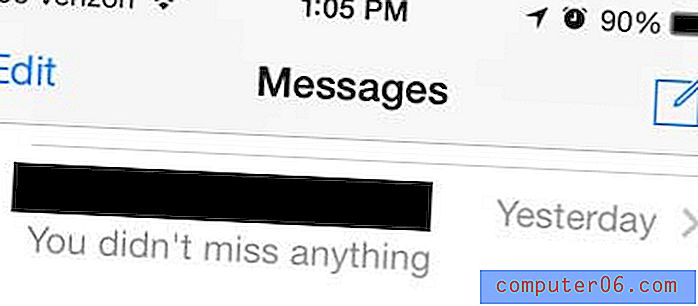
Krok 3: Stuknij i przytrzymaj palec na wiadomości tekstowej, którą chcesz usunąć, a następnie dotknij przycisku Więcej . Ta wiadomość tekstowa będzie teraz miała znacznik wyboru po lewej stronie.
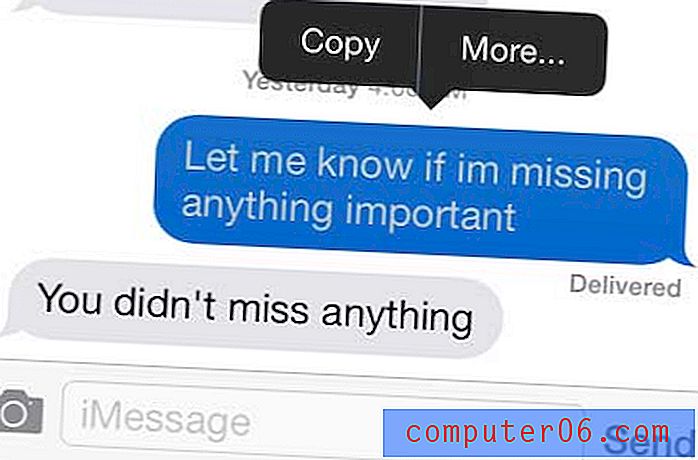
Krok 4: kliknij ikonę kosza w lewym dolnym rogu ekranu.
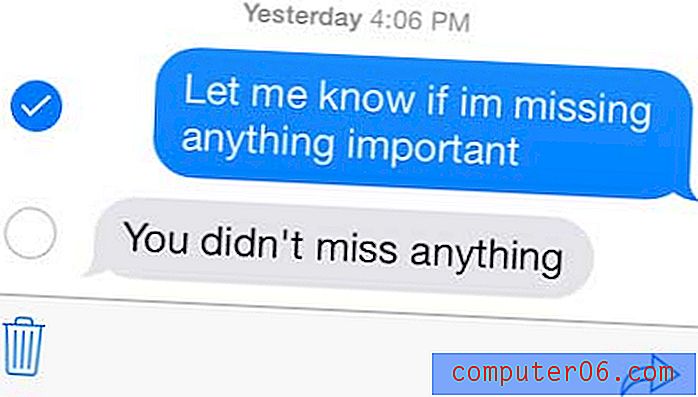
Krok 5: Dotknij przycisku Usuń wiadomość u dołu ekranu, aby usunąć wiadomość z telefonu.
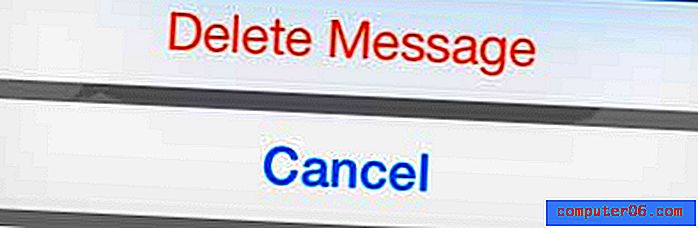
Czy masz już dość swojej obudowy telefonu? Amazon ma ogromny wybór niedrogich futerałów, a także dodatkowe kable ładujące i inne akcesoria. Sprawdź sklep iPhone 5 tutaj.
W tym artykule dowiesz się, jak ograniczyć listę kontaktów, usuwając stare kontakty.



